如何用命令来清除DNS缓存
2017-03-17
有时候大家可能会遇到这样的情况,电脑突然上不了网,或者存在某些网站打不开的情况,但别的网站又可以打开。对于这种情况很多是DNS缓存延时导致。这时我们就可以清楚DNS缓存来解决这个问题。下面小编就为大家介绍一下关于用命令来清除DNS缓存的方法,欢迎大家参考和学习。
使用命令清理DNS缓存方法:
1、由于需要用到命令,因为我们首先要调出电脑的命令对话框,方法是使用组合快捷键:Windows + R键,打开运行操作框,然后在打开后面输入 cmd ,完成后,点击底部的确定即可打开CMD命令操作框了,如下图:
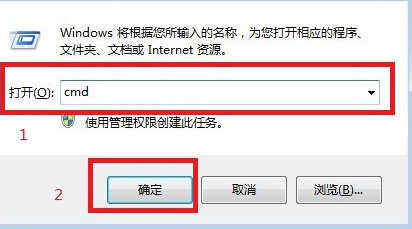
打开CMD命令框的方法
2、如上图,完成步骤1和2之后,我们即可进入到如下的CMD命令操作对话框,如下图:
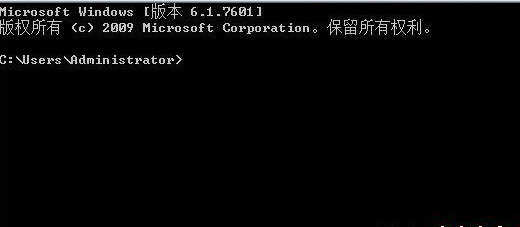
CMD命令操作框
3、清空DNS缓存命令为:ipconfig/flushdns,我们只要在如下图所示的命令框中输入此命令,如下图:
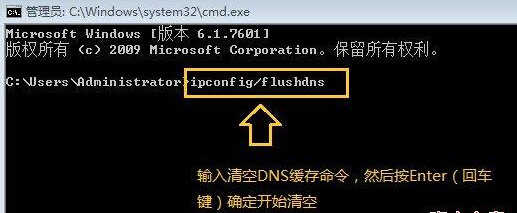
如何清除DNS缓存 使用命令清理DNS缓存方法
4、如上如,我们输入完了命令之后,按下电脑键盘上的回车键(Enter)即可开始清空DNS缓存了,如下图所示:
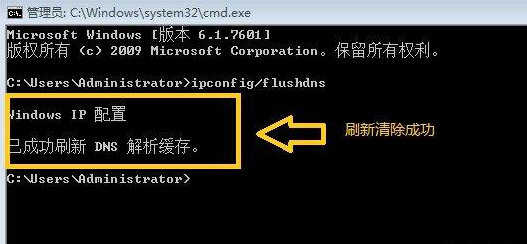
使用命令清理DNS缓存方法
这样我们就成功的完成了DNS缓存清理了,其实很简单,当我们电脑无法上网,或者DNS出错的时候都可以尝试下清除DNS缓存试试。另外大家还可以在以上命令框中,输入ipconfig /displaydns这个命令,来查看一下本机已经缓存了哪些DNS信息。